Écrivez avec Copilot dans l'éditeur de texte enrichi SharePoint
Copilot dans l’éditeur de texte enrichi Microsoft SharePoint simplifie la création de contenu sur les pages et les publications SharePoint. Avec Copilot, vous pouvez facilement réécrire du texte, ajuster le ton, condenser les informations et développer des idées. Disponible dans le cadre du composant WebPart Texte, Copilot est accessible à tout utilisateur disposant d’une licence Microsoft 365 Copilot.
Prise en main
Vous pouvez commencer en suivant les étapes suivantes :
-
Connectez-vous à votre site SharePoint avec votre compte professionnel ou scolaire.
-
Créez ou modifiez une page ou une publication d’actualités SharePoint, puis sélectionnez un composant WebPart Texte.
-
Créez votre premier brouillon de texte.
-
Recherchez Copilot sur le côté droit de l’éditeur de texte enrichi. L'icône Copilot se trouve sur le côté droit de la barre de commandes. Une fois sélectionné, il propose deux options :
-
Réécriture automatique
-
Ajuster
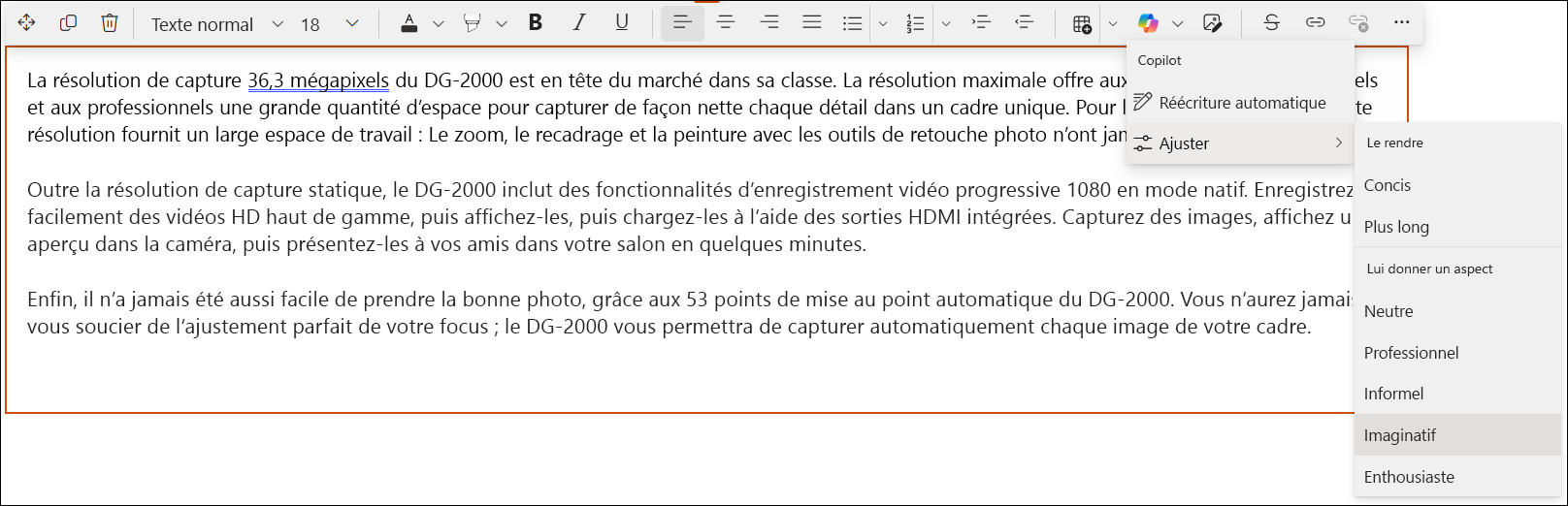
-
-
Vous pouvez sélectionner Réécriture automatique ou choisir l'une des options à côté d’Ajuster pour que Copilot réécrive en modifiant la longueur ou le ton de votre texte.
Remarque : Copilot réécrit l'intégralité du texte dans l'éditeur de texte enrichi si vous ne sélectionnez aucun texte. Vous pouvez également choisir un texte spécifique que Copilot devra réécrire.
-
Copilot suggérera du texte dans le volet de texte suggéré.
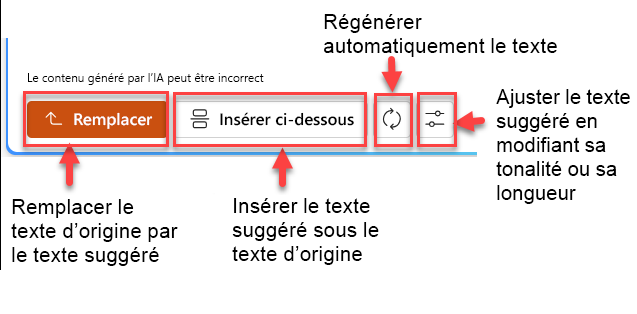
-
Remplacer le texte original par le texte suggéré
-
Insérer le texte suggéré sous le texte original
-
Régénérer automatiquement le texte
-
Ajustez le texte suggéré en changeant son ton ou sa longueur
-
Ou, vous pouvez simplement fermer le volet de texte suggéré pour ignorer le texte suggéré
Important : Copilot est construit sur de grands modèles de langage (LLM), ce qui introduit un certain degré d'aléatoire. Il est toujours bon d’itérer et de modifier jusqu’à obtenir la version la plus idéale. De plus, vérifiez toujours le résultat.
FAQ et gestion des données
Actuellement, Copilot ne fonctionne que dans les langues prises en charge par Microsoft 365 Copilot. Pour en savoir plus sur Copilot dans l’éditeur de texte SharePoint, consultez les Questions fréquemment posées sur Copilot dans SharePoint.
Pour plus d’informations sur le fonctionnement de Microsoft 365 Copilot, consultez Données, confidentialité et sécurité pour Microsoft 365 Copilot.










